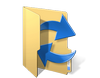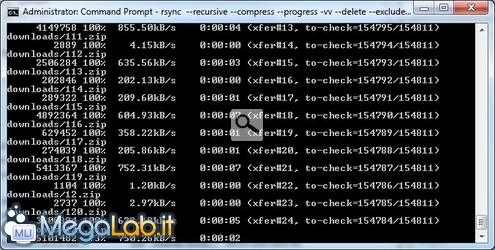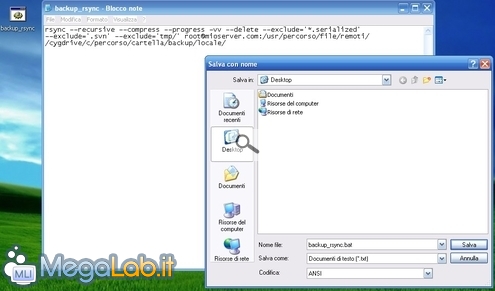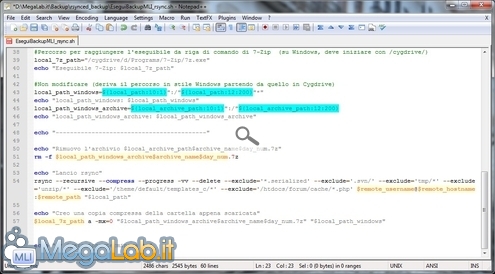Canali
Ultime news

Ultimi articoli
 Le ultime dal Forum |

Correlati
 TagPassa qui con il mouse e visualizza le istruzioni per utilizzare i tag!
copia (1)
, sync (1)
, backup (1)
, remoto (1)
, sincronia (1)
, sincronizzazione (1)
, sincronizzare (1)
, rsync (1)
, copiare (1)
.
rsync --recursive --compress --progress -vv --delete --exclude='*.serialized' --exclude='.svn' --exclude='tmp/' root@mioserver.com:/usr/percorso/file/remoti/ /cygdrive/c/percorso/cartella/backup/locale/ (nota: il software è estremamente versatile, motivo per cui prevede molti parametri differenti. Quella fornita è una semplice impostazione che consente di raggiungere l'obbiettivo in oggetto: realizzare il backup di una cartella archiviata su un server remoto. Per l'elenco completo delle opzioni supportate da rsync, si veda la documentazione ufficiale). Questo il significato dei vari parametri:
Se, ad esempio, volete copiare nella directory locale C:\Backup\Sito la cartella remota di default in cui Ubuntu Server conserva le pagine web, impartite rsync --recursive --compress --progress -vv --delete root@mioserver.com:/var/www/ /cygdrive/c/Backup/Sito/ A meno di errori o problemi, dovreste ottenere una schermata come questa Notate che, poiché è stato specificato il parametro --delete, ogni file successivamente cancellato dal server verrà rimosso anche dalla copia locale alla prossima sincronizzazione. Inserire il comando in un file batchDigitare ogni volta un comando così lungo è ovviamente di una scomodità unica: una prima idea potrebbe essere quella di salvare il tutto in un file batch, da avviarsi poi tramite Operazioni pianificate oppure con un semplice doppio click. Copia-incollate il comando in una istanza del blocco note, quindi selezionare File -> Salva con nome. Individuate una posizione a piacere sul vostro disco, specificate il nome dello script seguito dall'estensione .bat ed avete concluso Uno script più articolatoQuanto visto fino ad ora è un'ottima metodologia per creare copie di backup da remoto, ma ha un limite: in caso un file venisse cancellato erroneamente sul server, l'eliminazione si propagherebbe anche alla copia locale alla sincronizzazione successiva, impedendo il recupero del documento in questione. Un'idea per garantire la massima sicurezza ai dati potrebbe essere quella di creare sempre una copia speculare dei dati remoti come visto fino ad ora, ma affiancare anche uno "storico" delle fotocopie precedenti. Il modo più semplice di farlo è creare manualmente un archivio compresso della cartella locale prima di aggiornare. Ma la cosa finirebbe ben presto per annullare il vantaggio dell'automatizzazione completa concesso da rsync. Propongo quindi in allegato all'articolo uno script da utilizzarsi a mo' di modello che, combinando rsync alla versione a riga di comando di 7-Zip (che deve quindi essere installato a parte), si occupa di tutto quanto Lo script, ribadisco il concetto, non è "pronto all'uso": deve essere adattato manualmente alle singole situazioni, ed è quindi rivolto agli utenti con un livello di competenza tecnica appropriato. Aggiungo solamente che, una volta perfezionato a dovere, lo script può essere eseguito tramite l'eseguibile bash.exe veicolato dal pacchetto Cygwin come segue: C:\Cygwin\bin\bash.exe -li EseguiBackupRemoto_rsync.sh. Buon backup remoto a tutti. Realizzare un backup da remoto con rsync (Windows, Mac e Linux) Segnala ad un amico |
- Unisciti a noi
- | Condizioni d'uso
- | Informativa privacy
- | La Redazione
- | Info
- | Pressroom
- | Contattaci
© Copyright 2025 BlazeMedia srl - P. IVA 14742231005
- Gen. pagina: 0.21 sec.
- | Utenti conn.: 104
- | Revisione 2.0.1
- | Numero query: 36
- | Tempo totale query: 0.01